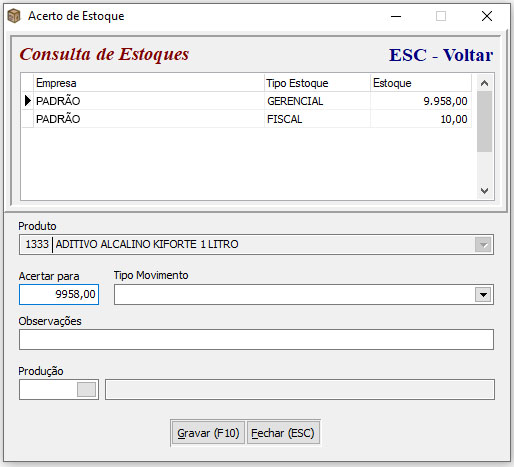Mudanças entre as edições de "Acerto de Estoque"
Ir para navegação
Ir para pesquisar
| (Uma revisão intermediária pelo mesmo usuário não está sendo mostrada) | |||
| Linha 4: | Linha 4: | ||
===<font size="4" face="Arial" color="#2c638b"><b>Visão Geral</b></font>=== | ===<font size="4" face="Arial" color="#2c638b"><b>Visão Geral</b></font>=== | ||
A tela de Acerto de Estoque tem um papel fundamental no sistema, uma vez que, por ela, é possível ajustar o estoque de cada produto. É possível cadastrar diversos estoques, mas por padrão, o sistema trabalha com dois tipos, o <b>GERENCIAL</b> e o <b>FISCAL</b>.<br> | |||
Na grid, podemos ver, por exemplo, os dois tipos de estoque cadastrados, onde temos a Empresa, o Tipo de Estoque e a quantidade de produto em Estoque. | |||
[[Arquivo:ACERTO_ESTOQUE.JPG]] | [[Arquivo:ACERTO_ESTOQUE.JPG]] | ||
Para que seja possível sua edição, devemos utilizar os campos logo abaixo: | |||
Para que seja possível sua edição, devemos utilizar os campos logo abaixo | |||
*<b>Produto:</b> Exibe o nome do produto o qual passará pelo ajuste de estoque. | *<b>Produto:</b> Exibe o nome do produto o qual passará pelo ajuste de estoque. | ||
*<b>Acertar Para:</b> O usuário, após clicar no estoque a ser ajustado, terá exibido no campo a quantidade em estoque atual. Aqui, para alterar, basta inserir o estoque desejado. Lembrando que a quantidade a ser inserida não é acumulativa, deve-se inserir a quantidade total. | *<b>Acertar Para:</b> O usuário, após clicar no estoque a ser ajustado, terá exibido no campo a quantidade em estoque atual. Aqui, para alterar, basta inserir o estoque desejado. Lembrando que a quantidade a ser inserida não é acumulativa, deve-se inserir a quantidade total. | ||
Edição atual tal como às 14h17min de 19 de maio de 2022
Acerto de Estoque
Visão Geral
A tela de Acerto de Estoque tem um papel fundamental no sistema, uma vez que, por ela, é possível ajustar o estoque de cada produto. É possível cadastrar diversos estoques, mas por padrão, o sistema trabalha com dois tipos, o GERENCIAL e o FISCAL.
Na grid, podemos ver, por exemplo, os dois tipos de estoque cadastrados, onde temos a Empresa, o Tipo de Estoque e a quantidade de produto em Estoque.
Para que seja possível sua edição, devemos utilizar os campos logo abaixo:
- Produto: Exibe o nome do produto o qual passará pelo ajuste de estoque.
- Acertar Para: O usuário, após clicar no estoque a ser ajustado, terá exibido no campo a quantidade em estoque atual. Aqui, para alterar, basta inserir o estoque desejado. Lembrando que a quantidade a ser inserida não é acumulativa, deve-se inserir a quantidade total.
- Tipo de Movimento: Neste campo será escolhido o tipo de movimento a ser gravado na alteração, sendo ele, por exemplo, Ajuste de Estoque (Entrada), Compras, Devolução, Implantação de Saldo e etc.
- Observações: Se necessário, poderá ser utilizado para inserir observações.
- Produção: Este campo pode ser utilizado para ajustar o estoque utilizando a Produção deste produto enquanto ele fizer parte de um produto final de uma Fórmula.
- Gravar (F10): Grava as informações alteradas.
- Fechar (ESC): Fecha a janela sem salvar as alterações.